Новый сервис для индивидуальных предпринимателей в секторе малого и среднего бизнеса значительно сократил сроки получения документов; расходов, связанных с их транспортировкой от налогоплательщика в ФНС и обратно; улучшил качество работы Налоговой службы при взаимодействии с клиентами.
Рассмотрим более детально структуру ЛК ИП, его функционал и преимущество дистанционного контактирования с ФНС.
Официальный сайт ФНС России lkip2.nalog.ru

Вход в личный кабинет ИП на сайте налоговой доступен по единому адресу: https://lkip2.nalog.ru/
До недавнего времени сайт ФНС России носил сугубо информационный характер. Для решения любого вопроса приходилось подолгу «висеть» на телефоне или обивать пороги Налоговой. Сейчас же сайт претерпел значительные изменения, которые во много раз упростили работу государственного учреждения. Большая часть услуг, ранее оказываемых только лично, стала доступна онлайн. Первыми на себе ощутили всю прелесть онлайн-сервиса простые граждане и представители среднего и крупного бизнеса.
Бесплатная онлайн регистрация ИП на сайте ФНС
Несколько позже онлайн услуги стали доступны и представителям малого бизнеса.
Сейчас индивидуальный предприниматель наравне с остальными может зайти на официальный сайт Налоговой инспекции и без особых проблем получить доступ к ЛК. Для этого не нужно посещать ФНС. Достаточно иметь «логин» и «пароль» от кабинета физического лица или воспользоваться услугами удостоверяющего центра для получения ЭЦП (электронной цифровой подписи).
- Мой профиль (в нем находится вся информация о предпринимателе);
- кассы (здесь доступны сведения по зарегистрированным кассах ИП, есть возможность зарегистрировать новую ККТ);
- налоги и взносы (вся актуальная информация по платежам и образовавшейся заложенности/переплаты находится здесь);
- моя почта (отслеживание переписки с ФНС, а также получение важных уведомлений);
- системы налогообложения (вся информация о применяемой форме налогообложения ИП);
- камеральные проверки (можно получить информацию по проведенных проверкам в отношении налогоплательщика).
Каждый из этих блоков ЛК включает в себя более расширенный перечень функций, а также открывает большие возможности для ее пользователя в работе с ФНС.
Основные возможности ЛК:
- зарегистрировать ИП (подать заявление в электронном виде и через 3 дня забрать уже готовые документы из Налоговой);
- подать налоговую и бухгалтерскую отчетность (услуга доступна при наличии электронной цифровой подписи (ЭЦП));
- получить выписку из ЕГРИП;
- сократить бумажную волокиту и вести электронный документооборот с ФНС;
- получить актуальные данные о наличии/отсутствии налоговой задолженности, переплат (Незнание о наличии долга ни в коем случае не освобождает налогоплательщика от его уплаты. Просрочка оплаты задолженности в некоторых случаях может достигать до 40% от суммы самого долга);
- направить жалобу или обращение в ФНС;
- зарегистрировать и снять с учета контрольно-кассовую технику;
- проверить контрагента (запросить данные из ЕГРЮЛ, из Реестра дисквалифицированных лиц, из Единого реестра субъектов малого и среднего предпринимательства, о многократном участии физического лица в организациях и др.)
- получить исчерпывающую информацию о различных системах налогообложения (немаловажно, если есть сомнения в выборе той или иной формы);
- подать заявление о прекращении деятельности ИП.
Функциональные особенности личного кабинета индивидуального предпринимателя:
Регистрация ИП лично в ФНС и почему не в он-лайн сервисах
- налоговый календарь (помогает представителю малого бизнеса отслеживать сроки оплаты налогов);
- налоговый калькулятор (помогает предпринимателю выбрать подходящую систему налогообложения с точки зрения налоговой нагрузки);
- мои налоги (информирует налогоплательщика о возможных задолженностях и невыясненных платежах; позволяет самостоятельно заполнить платежное поручение и оплатить онлайн, заявление о возврате/зачете или уточнении платежа; запросить и получить справку о взаиморасчетах, а также выписку операций по расчетам с бюджетом).
Регистрация налогового личного кабинета ИП
>
Процедура регистрации ЛК проста, и индивидуальный предприниматель может осуществить ее самостоятельно, без привлечения сторонней помощи.
Способы регистрации ЛК:
1) Через ФНС России в ближайшем отделении (При себе необходимо иметь удостоверение личности (паспорт), ИНН, а также право устанавливающие документы (свидетельство о регистрации ИП). После оперативной проверки всех документов сотрудник ФНС предоставляет налогоплательщику регистрационную карту с «логином» и «паролем» для входа в ЛК. Немаловажным является тот факт, что при первой авторизации пользователя в ЛК система запросит данных о регистрационном номере ИП и ИНН.);
2) Через Пенсионный Фонд России (На сайте www.pfr.ru) необходимо заполнить специальную форму с обязательным указанием ФИО индивидуального предпринимателя, ИНН и регистрационного номера ОПС. После идентификации пользователю будет предоставлен код для активации входа в ЛК. Важно: осуществить авторизацию получиться только, если пользователь имеет подтвержденную учетную запись ЕСИА );
Отметим, что в первых двух случаях «логин» и «пароль» не присылают на электронную почту пользователя, а выдают лично предпринимателю или через законное доверенное лицо. Это связано с тем, что личный кабинет ИП представляет собой налоговую тайну, предусмотренную ст. 102 НК РФ.
4) на сайте www.gosuslugi.ru ( необходимо заполнить регистрационную форму с предоставлением данных об ИП. После проверки данных можно осуществлять вход в ЛК ИП. Немаловажным фактом является тот факт, что вход возможен только, если у пользователя есть подтвержденная учетная запись в ЕСИА. Порядок ее получения будет рассмотрен в чуть ниже).
Как создать личный кабинет налогоплательщика ИП в 2021 году дистанционно?
На сайте ФНС необходимо:
1) Имея «логин» и «пароль» физического лица, можно авторизоваться в ЛК ИП и заполнить недостающие данные ОГРНИП (функционал такого кабинета ограничен);
2) Владельцам КСКПЭП (выдается удостоверяющим центром) также можно создать личный кабинет, но процедура эта окажется более трудоемкой.
Порядок действий будет следующим:
- Чтобы воспользоваться ЭЦП на сайте Налоговой службы, первоначально нужно выполнить ряд технических требований (установить специальное программное обеспечение для корректной работы ЭП, установить браузер IE от 11 версии и выше);
- Затем установить съемный носитель информации в ПК;
- Выполнить проверку требований для предоставления доступа к ЛК: https://lkip2.nalog.ru/certificate/requirements:
- Открыть страницу ЛК на сайте налоговой: lkip2.nalog.ru и заполнить регистрационную форму;
- После корректности введенных данных на электронную почту, указанную в заявлении, будет выслана ссылка для активации учетной записи.
Важно: при использовании ЭЦП предприниматель имеет доступ ко всем функциям сервиса.
Порядок создания ЛК ИП сайте www.gosuslugi.ru.
Важно: создание ЛК возможно только для пользователей, которые подтвердили свою личность на Госуслугах в одном из центров обслуживания.
Создать и подтвердить учетную запись на Госуслугах можно следующим образом:
- необходимо получить доступ к упрощенной учетной записи, заполнив форму «Регистрация» на сайте www.gosuslugi.ru и следуя дальнейшим инструкциям;
- Для получения доступа к стандартной учетной записи необходимо заполнить следующую форму с паспортными данными и СНИЛС;
- Для получения «подтвержденной учетной записи» необходимо подтвердить личность пользователя (через онлайн-банки или лично посетить один из Центров обслуживания клиентов);
После подтверждения «учетной записи пользователя» можно войти в ЛК ИП на сайте www.gosuslugi.ru
Порядок создания ЛК в мобильном приложении:
- открыть мобильное приложение;
- создать личный кабинет индивидуального предпринимателя в налоговом приложении для смартфона, используя «логин» и «пароль» физ. лица. При первоначальной авторизации в мобильном приложении система запросить дополнительные данные по ИП (например, внести ОГРНИП)
Вход в кабинет налогоплательщика (индивидуальные предприниматели)
Вход в кабинет налогоплательщика можно осуществить тремя способами:
1) вход в кабинет ИП ФНС через Госуслуги:
2) через «логин» и «пароль» на официальном сайте:
- войти на сайт nalog.ru ;
- во вкладке «Индивидуальные предприниматели» перейти в ЛК;
- ввести «логин» и «пароль» , нажать «Войти».
3) через «логин» и «пароль» пользователя от личного кабинета физического лица.
Важно: функционал мобильного приложения ограничен. ИП может просматривать сведения из ЕГРИП и получить из нее выписку, ознакомиться с данными по зарегистрированным ККМ, налогам, формам налогообложения. Также предприниматель может направить обращение в Налоговую инспекцию.
Несмотря на ограниченный функционал, это мобильное приложение получило высокую оценку со стороны пользователей. На данным момент более 62% налогоплательщиков успешно его используют.
Переплата в личном кабинете налогоплательщика ИП — как посмотреть и зачесть?

Ошибки при перечислении налогов в бюджет, двойное списание налогов по требование ФНС и другие обстоятельства могут стать причиной образования переплаты.
Чтобы узнать о наличии или отсутствии переплаты, а также ее сумму, предприниматель может воспользоваться личным кабинетом ИП.
Порядок действий в этом случае будет следующий:
- войти в ЛК ИП на сайте www.lkip2.nalog.ru;
- В одном из блоков ЛК будет изображена сумма переплаты. Для более детального изучения образовавшейся переплаты нужно нажать «Зачесть»;
- В открывшемся окне представлена вся необходимая информация (код налогового органа, отразившего переплату; КБК; тип платежа, в результате которого возникла переплата; сумма переплаты и налоговый период, в котором она образовалась).
Чтобы зачесть образовавшуюся переплату в счет предстоящих налоговых платежей или оформить возврат денежных средств необходимо:
- В ЛК ИП перейти в закладку «Переплата»;
- Затем внизу страницы нажать кнопку «Сформировать заявление о зачете/возврате»;
- Заполнить заявление «На зачет в счет предстоящих платежей» или «На возврат»
- Подписать ЭЦП и отправить в ФНС. Срок возврата переплаты — 1 месяц со дня подачи заявления.
Важно: заявление о возврате или зачете денежных средств можно подать только в течение трех лет со дня образования переплаты. По истечении этого срока возврат может быть осуществлен только в судебном порядке.
Как сдать налоговую декларацию через кабинет ИП?
Сдача налоговой декларации в личном кабинете ИП возможна при соблюдении ряда технических требований, описанных в сервисе «Предоставление налоговой и бухгалтерской отчетности в электронном виде».
Наряду с этим налогоплательщик должен использовать программу «Налогоплательщик ЮЛ» для формирования и загрузки контейнера с файлом декларации, СКЗИ (средства криптографической защиты информации), ЭП (электронная подпись).
Для подачи налоговой декларации необходимо:
- Войти на сайт www.nalog.ru ;
- Перейти в раздел «Все сервисы»;
- Найти раздел «Налоговый учет» и осуществить переход во вкладку «Предоставление налоговой и бухгалтерской отчетности»;
- Далее перейти в раздел «Сервис сдачи налоговой и бухгалтерской отчетности»;
- Начать работу с сервисом;
- Пройти проверку условий использования сервиса;
- В открывшемся окне перейти в закладку «Загрузка файла»;
- Загрузить файл декларации (контейнер) из программы «Налогоплательщик ЮЛ» и нажать «Отправить»;
- После автоматической обработки данных файл будет иметь статус «Завершено (успешно)». В этом случае отчетность считается принятой ФНС.
Как происходит сдача отчетности для индивидуальных предпринимателей
ФНС России предоставила новый интернет-сервис «Предоставление налоговой и бухгалтерской отчетности в электронной форме». (www.service.nalog.ru)
Каждый ИП может воспользоваться им при соблюдении нескольких условий:
- получение и регистрация квалифицированного сертификата ЭЦП;
- установка на ПК программу «Налогоплательщик ЮЛ» (предоставляется бесплатно);
- установка на ПК корневого сертификата ФНС России и списка отозванных сертификатов;
- установка на ПК сертификата открытого ключа подписи МИ ФНС России по ЦОД.
Как закрыть ИП через личный кабинет налогоплательщика?
Личным кабинетом налогоплательщик может воспользоваться при необходимости прекращения предпринимательской деятельности. Эта удобная услуга, которая в разы упрощает процедуру закрытия ИП без посещения Налоговой службы. Для этого необходимо зайти на сайт ФНС (www.nalog.ru) и осуществить ряд действий:
- Авторизоваться в ЛК ИП удобным способом (на сайте ФНС или через Госуслуги);
- Выбрать «Все сервисы»;
- Затем перейти в закладку «Прекратить деятельность в качестве ИП»;
- Выбрать и заполнить «Заявление о прекращении деятельности ИП » по стандартной форме № Р26001. Налогоплательщику необходимо указать свои данные: электронный адрес и ОГРНИП. Система идентифицирует ИП и попросить выбрать способ получения документов о закрытии (лично в руки, почтой или через доверенное лицо);
- Далее необходимо подтвердить согласие на обработку данных и выбрать способ отправки заявления. Если заполненное заявление отправлять из ЛК и подписывать ЭЦП, то дополнительно нужно будет крепить сканы запрашиваемых документов. (В этом случает оплачивать гос. пошлину не нужно).
При других вариантам отправки (Почта России, личное посещение Налоговой инспекции, МФЦ или отправка электронным способом без ЭЦП) необходимо оплатить гос. пошлину в размере 160 руб.
Это можно сделать непосредственно в момент отправки заявления из ЛК или воспользоваться отдельным сервисом оплаты (www.service.nalog.ru)
- 6) Через 6 рабочих дней ИП может получить документы о прекращении предпринимательской деятельности (лист записи ЕГРИП). Осуществить это можно как лично, так и через законного представителя при наличии нотариальной доверенности.
Контакты ФНС России
На официальном сайте www.nalog.ru можно найти контактные данные любого отделения ФНС.
Для этого нужно:
- Войти на сайт ФНС (www.nalog.ru);
- В верхней «шапке» из списка регионов выбрать нужный;
- Перейти в раздел «Контакты».
Этот раздел содержит информацию об адресах и платежных реквизитах всех филиалов ФНС. Также там можно найти телефон контракт-центра, позвонив по которому пользователи получат любую информацию справочного характера.
Наряду с этим уделено должное внимание обратной связи с налогоплательщиками. Юридические и физические лица могут воспользоваться онлайн-сервисом «Обратиться в ФНС России». Он позволяет налогоплательщикам оставлять обращения по вопросам налогообложения (например, неверно рассчитан налог, о применении налоговых льгот, задолженностей и т.д.) Срок рассмотрения такого заявления 30 дней.
Отзывы
Подытожив все выше сказанное, можно сделать вывод, что личный кабинет налогоплательщика ИП — это полноценный мини-офис, который во много раз упростил работу по взаимодействию представителей малого и среднего бизнеса с Налоговой инспекцией, сделав услугу более качественной и быстрой.
Новый сервис успешно функционирует уже более пяти лет. И хотя в его работе еще можно наблюдать некоторые проблемы по большей части технического характера, этот ресурс по праву можно считать успешным. В планах разработчиков — улучшить внешний дизайн онлайн-сервиса, сделать его еще более функциональным и понятным для пользователя.
На текущий момент более 57% субъектов РФ могут пользоваться услугами личного кабинета ИП. В перспективе его география будет расширена, и все больше пользователей смогут в полной мере оценить его достоинство.
Уважаемые читатели, если вам понравилась наша статья, можете оставить свой отзыв. А также задать любые вопросы на интересующую вас тему.
Источник: lk-nalogi.ru
Приложение «Мой налог» в 2023 году: гайд для фрилансеров


Лилия Снытко Редакция «Текстерры»
Чтобы фрилансеру официально вести деятельность и не бояться проверок, необходимо платить налог на НПД. Для этого нужно зарегистрироваться в качестве самозанятого в приложении «Мой налог», которое есть в Google Play и App Store. Это приложение заменит вам и кассу, и документальные отчетности! Ниже подробная инструкция, как это сделать.
Чем полезно приложение «Мой налог»
Мобильное приложение необходимо для постановки на учет в качестве налогоплательщика на НПД (налог на проф.доход), а также для снятия с учета.
В нем можно создать и отправить клиенту чек, контролировать начисление налогов, получать напоминания о сроках оплаты. Есть очень удобная опция автоплатежа — можно привязать банковскую карту, с которой автоматически будет списываться налог на НПД, а значит, вы не пропустите ни одного платежа, из-за которого к вам могли бы предъявить претензии налоговики. Также в приложении отображается вся история платежей за выбранный промежуток времени.
Обратите внимание, зарегистрировать ИП через приложение не получится! Этот статус можно получить онлайн на официальном сайте ФНС.
Как зарегистрироваться в «Мой налог»
При входе в приложение вам предложат 3 способа регистрации:
1 Способ: по паспорту с телефона
Подойдет тем, у кого нет доступа к личному кабинету налогоплательщика.
- Введите свой номер телефона. На него придет смс-подтверждение;
- Укажите регион деятельности (откуда работаете);
- Нужно отсканировать паспорт, это можно сделать, не выходя из приложения — поместите его в выделенное “окошко” и нажмите кнопку «распознать»). Система автоматически считает данные с паспорта для заполнения заявления;
- Сделайте свою фотографию для анкеты на камеру телефона, с которого проходите авторизацию;
- После этих шагов заявление автоматически «уйдет» в налоговую.
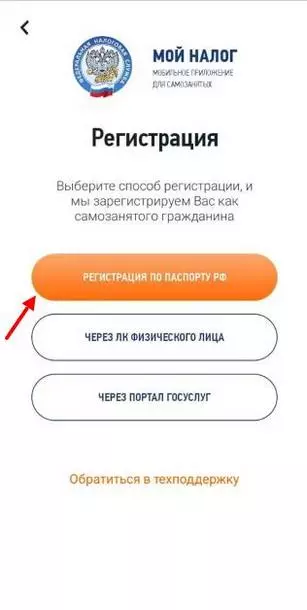
2 Способ: через личный кабинет ФНС с любого устройства
Есть три варианта входа в ЛК:
- Через ИНН и пароль — введите пароль, который вы используете для входа в личный кабинет на сайте nalog.ru. Паспорт не нужен.
- Через номер телефона — укажите свой действующий номер телефона, на него придет код-подтверждение;
- Через госуслуги — для входа нужен логин и пароль от вашей учетной записи госуслуг.
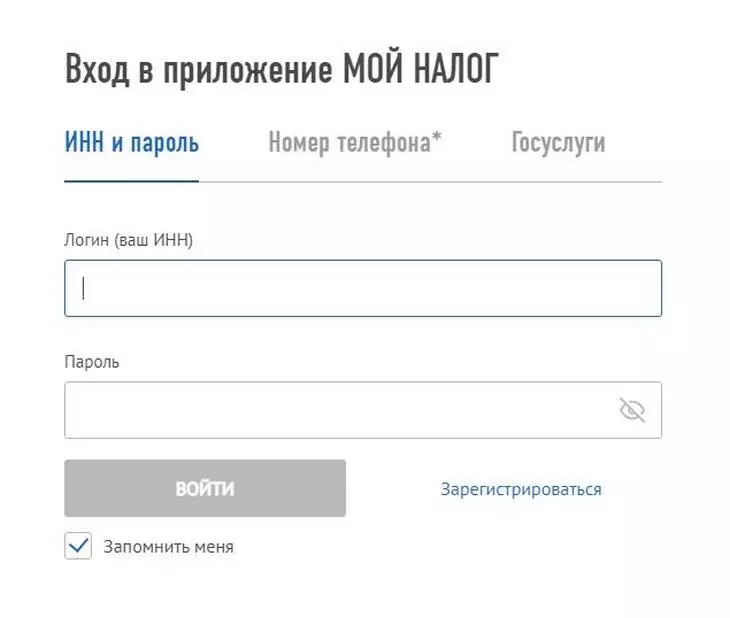
3 Способ: через портал Госуслуг
Внимание: если у вас нет аккаунта на госуслугах, это способ не подойдет!
- Выбираете в приложении «Мой налог» опцию «Регистрация через портал госуслуг»;
- вводите логин и пароль для входа на госуслуги;
- на номер телефона придет смс-подтверждение;
- выбираете регион, в котором будете работать по самозанятости;
Обязательно проверьте свои данные перед подтверждением регистрации!
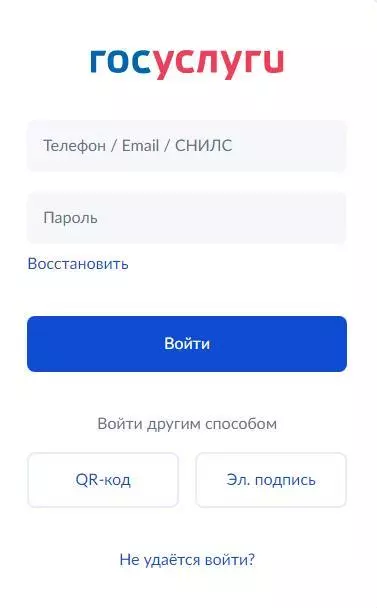
Продвинем ваш бизнес
В Google и «Яндексе», соцсетях, рассылках, на видеоплатформах, у блогеров
Как выписать чек клиенту/работодателю
На каждую новую продажу, то есть поступление средств от заказчика, для которого вы что-то сделали (например, тексты для сайтов или лендинг), ему нужно отправить чек. Выставление чека займет около минуты:
- Выберите раздел «Новая продажа» на главной странице приложения;
- введите наименование услуги и стоимость;
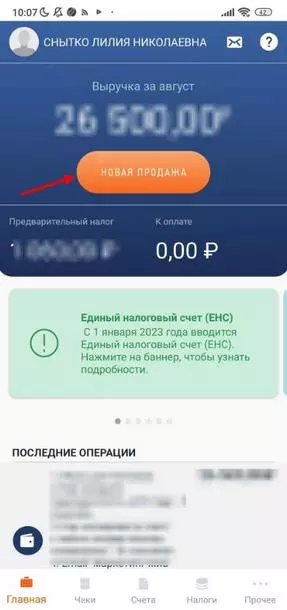
- Затем выберите плательщика — физ.лицо или юр.лицо. Если счет выставляете физ.лицо, нужно написать ФИО и адрес электронной почты. Для юр.лица — ИНН и название организации.
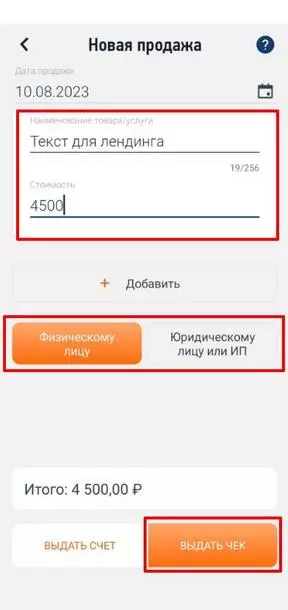
- Не забудьте отправить клиенту чек на эл.почту, по смс или распечатать и отдать в руки.
Это важно знать! За невыдачу чека заказчик может отправить обращение в налоговую с целью проверить вас как самозанятого. За нарушение сроков выдачи чека взимается штраф — 20% от суммы расчета. А если последует повторное нарушение в течение полугода, штраф будет уже 100% от суммы расчета.
После выписки чека в приложении появится напоминание о сроках уплаты налога — до 28 числа следующего месяца. Если сроки нарушить, образуется задолженность, о которой можно узнает с помощью уведомления (пиктограмма в виде колокольчика).
Как аннулировать чек
Опции «Исправить чек» в приложении «Мой налог» нет. Если в чеке обнаружилась ошибка, такой чек можно только аннулировать и выставить новый. Все аннулированные чеки вместе с действующими видны на главной странице приложения в ленте «Последние операции». Отменить можно чек с любым сроком давности, указав причину: например «чек сформирован ошибочно».
После аннуляции налоговая сразу не отправляет уведомление о снижении суммы налога. Но не волнуйтесь — вы увидите в приложении налог к уплате (с учетом аннулированного чека) в следующий расчетный период.
Можно ли создать чек задним числом
Можно, но нужно будет посчитать и пени. Помимо налога будет начисление пени за каждый день просрочки в размере 1/300 ставки ЦБ (или, как говорили выше, вам могут выставить штраф за просрочку формирования чека — 20% от суммы чека). Если чек выписать в этом же месяце, в котором поступили денежные средства, то штрафных начислений не будет.
Елена Ярошевич, юрист компании Pay Assistant:
«В приложении “Мой налог” есть функция — выдать чек задним числом. Однако стоит соблюдать дедлайн — формировать чеки можно на каждое поступление или по итогам месяца, но не позднее чем через 9 дней. В противном случае самозанятого могут оштрафовать».
Как самозанятому получить справку о доходах
Для формирования справки о доходах нужно зайти в раздел «Прочее» и нажать кнопку «Справки». В этом же разделе доступна справка о постановки на учет в качестве самозанятого.
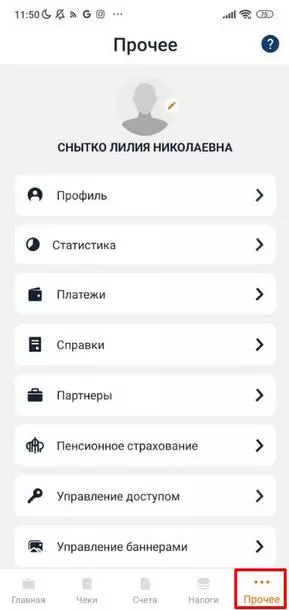
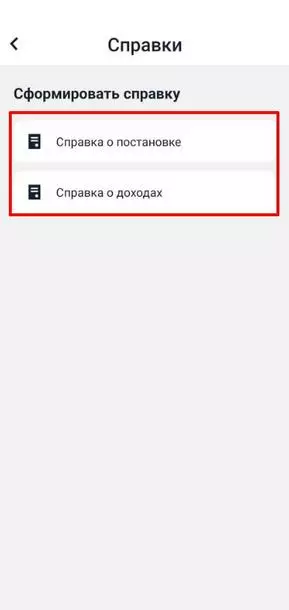

Не забывайте, что в приложении «Мой налог» можно не только оформить самозанятость, но и закрыть ее по своей инициативе (например, если захотите стать ИП). Об этом мы рассказывали ранее здесь, а о том, какие налоги платить самозанятому — здесь.
Источник: texterra.ru
Как получить доступ
Воспользоваться им может каждый предприниматель, имеющий соответствующую запись в ЕГРИП. Однако автоматически доступ в ЛК никому не предоставляется. Для его получения необходимо:
- посетить территориальную ИФНС;
- предъявить паспорт, ИНН и свидетельство о постановке на учет в качестве ИП;
- дождаться выдачи пароля от сотрудника;
- активировать личный кабинет при первом входе.
Однако полный функционал доступен лишь тем, у кого есть электронная подпись.
Вход в личный кабинет
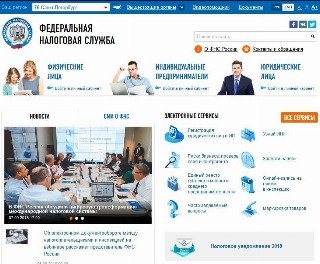
На сайте ФНС есть ссылки на три вида ЛК: для физических лиц, индивидуальных предпринимателей и юридических лиц. Нужно выбрать второй вариант, ввести логин (свой ИНН) и пароль (тот, что выдали в налоговой при личном посещении).
В кабинет ИП можно попасть и через профиль физического лица. ИНН в обоих случаях у гражданина совпадает, поэтому сервисы связаны ссылкой.
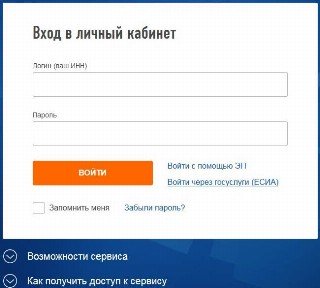
Еще один способ входа — авторизация через ЕСИА «Госуслуги». В этом случае нужно ввести номер телефона и пароль от госуслуг.
Что можно делать в личном кабинете
При заходе на главной странице появляются все разделы сервиса. Из них можно получить информацию или отправить запросы в налоговую службу:
- «Мой профиль» (детали — ниже).
- «Мои кассы» (если таковые имеются — данные о них, а также возможность зарегистрировать ККТ).
- «Моя почта» (обращения в ФНС и полученные письма или уведомления из органа).
- «Сервисы» (запросы на получение документов).
- «Мои налоги, страховые взносы» (задолженности, переплаты и невыясненные платежи).
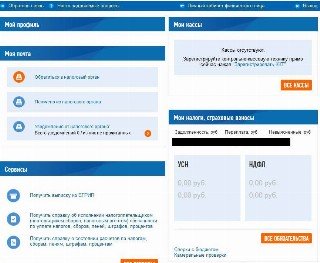
В этом же блоке можно посмотреть сверки с бюджетом и результаты камеральных проверок деклараций (в том числе и физлица).
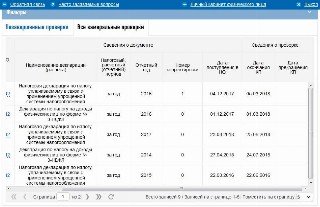
- «Моя система налогообложения» (с возможностью ее сменить).
- «Маркировка товаров».
- «Субъекты малого предпринимательства» (реестр откроется в отдельном окне).
- «Мой налоговый календарь» (напоминание об очередных платежах)
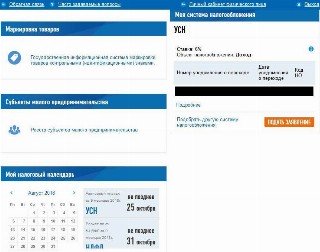
Отправление запросов на получение документов возможно только при наличии электронной подписи.
Какие сведения содержатся в разделе «Мой профиль»
В разделе «Мой профиль» находим следующие данные (по вкладкам):
- «Общие сведения» — о налогоплательщике. Здесь же есть ссылка для отправки заявления на уточнение персональных данных.
- «Контактные данные» — адрес, телефон и e-mail.
- Настройки аккаунта — возможность изменить пароль.
Ниже (на этой же странице) приведены сведения из ЕГРИП. Из раздела «Регистрационные данные» есть возможность отправить три заявления: на получение выписки из реестра, на внесение изменений, касающихся ИП, или о прекращении его деятельности.
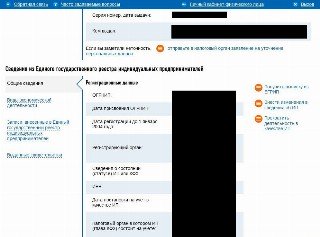
Здесь также приведены виды деятельности, хронология внесения изменения в реестр и данные о выданных свидетельствах. В самом низу страницы размещены контактные данные инспекции, к которой относится субъект предпринимательства.
Источник: ppt.ru
